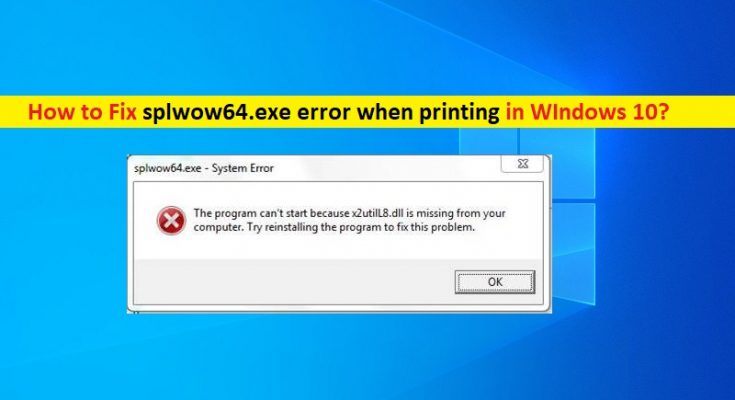Che cos’è l’errore “splwow64.exe durante la stampa” in Windows 10?
Se riscontri il problema di “errore splwow64.exe durante la stampa” nel computer Windows 10, sei nel posto giusto per la soluzione. Qui sarai guidato con semplici passaggi/metodi per risolvere l’errore. Iniziamo la discussione.
‘splwow64.exe’: splwow64.exe è un file eseguibile ed è un componente dell’API Thinking Spooler, importante processo di Microsoft Windows. Il file splwow64.exe è descritto come host del driver della stampante per le applicazioni nelle sue proprietà generali. Viene utilizzato per fungere da canale tra l’applicazione a 32 bit e il sistema operativo Windows a 64 bit. Aiuta qualsiasi applicazione a 32 bit a diventare compatibile con l’utilità di spooler a 64 bit su qualsiasi sistema operativo a 64 bit. L’utility Spooler è un servizio software che aiuta a gestire il processo di stampa in un sistema operativo.
“Errore splwow64.exe durante la stampa”: è un problema comune di Windows considerato come errore EXE di solito apparso quando si tenta di stampare un documento nel computer Windows 10. Questo errore EXE indica che il programma che stai tentando di avviare non può essere avviato perché sul tuo computer manca un file DLL. Questo errore ti impedisce di stampare documenti o immagini nel tuo computer Windows 10. Diamo un’occhiata al messaggio di errore.
splwow64.exe – Errore di sistema
Il programma non può essere avviato perché sul tuo computer manca dll. Prova a reinstallare il programma per risolvere questo problema.
Il processo splwow64.exe potrebbe apparire in Task Manager come processo in esecuzione anche se non hai la stampante collegata al computer Windows. Le possibili ragioni alla base del problema possono essere i driver della stampante danneggiati o obsoleti, il servizio spooler di stampa non funziona correttamente, il sistema operativo Windows obsoleto, il processo di rendering abilitato sui computer client e altri.
Un’altra possibile ragione alla base di questo errore può essere il file DLL mancante o fuori posto necessario per eseguire il lavoro di stampa nel computer Windows 10. In tal caso, è possibile reinstallare il programma che causa l’errore splwow64.exe quando si tenta di stampare, per risolvere il problema. Andiamo per la soluzione.
Come correggere l’errore splwow64.exe durante la stampa in Windows 10?
Metodo 1: correggere l’errore “splwow64.exe durante la stampa” con “PC Repair Tool”
“PC Repair Tool” è un modo facile e veloce per trovare e correggere errori BSOD, errori EXE, errori DLL, problemi con programmi/applicazioni, problemi di malware o virus, file di sistema o problemi di registro e altri problemi di sistema con pochi clic. Puoi ottenere questo strumento tramite il pulsante/link qui sotto.
Metodo 2: disabilitare il rendering dei processi di stampa sui computer client
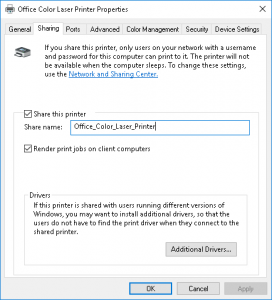
Questo problema può verificarsi quando si condivide una stampante con più computer in rete locale. È necessario eseguire il rendering dei lavori di stampa sul PC principale per risolvere il problema. Per impostazione predefinita, la stampante condivisa esegue il rendering di tutti i lavori di stampa sul computer client o sul computer utilizzato per stampare documenti o altro.
Passaggio 1: apri “Pannello di controllo” in Windows 10 tramite la casella di ricerca di Windows e vai su “Dispositivi e stampanti”
Passaggio 2: fare clic con il pulsante destro del mouse sulla stampante e selezionare “Proprietà stampante”
Passaggio 3: nella finestra “Proprietà”, fare clic sulla scheda “Condivisione” e deselezionare la casella di controllo “Rendi lavori di stampa sui computer client”, quindi premere il pulsante “Applica” e “Ok” per salvare le modifiche e verificare se l’errore è stato risolto.
Metodo 3: modificare il valore di timeout di splwow64.exe nel registro
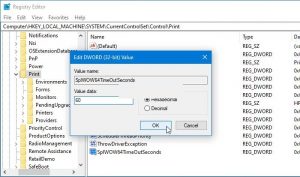
È possibile modificare il valore di timeout di splwow64.exe nel registro per risolvere il problema.
Passaggio 1: premere i tasti “Windows + R” sulla tastiera, digitare “regedit” nella finestra “Esegui” e premere il pulsante “OK” per aprire la finestra “Editor del registro”
Passaggio 2: vai al seguente percorso nel riquadro di sinistra
HKEY_LOCAL_MACHINE\SYSTEM\CurrentControlSet\Control\Print
Passaggio 3: fare clic con il pulsante destro del mouse su “Stampa” e selezionare “Nuovo> Valore DWORD (32 bit)” e assegnare alla chiave il nome “SplWOW64TimeOutSeconds”
Passaggio 4: fare doppio clic sulla chiave creata per modificare, impostare i dati del valore su meno di “120” come 60 e premere il pulsante “Ok” per salvare le modifiche. Una volta fatto, controlla se l’errore è stato risolto.
Metodo 4: reinstallare il programma per sostituire splwow64.exe
Puoi anche provare a risolvere il problema disinstallando il programma che causa l’errore e reinstallandolo nel computer. Dopo la reinstallazione, riprovare a eseguire il lavoro di stampa e verificare se l’errore è stato risolto.
Metodo 5: aggiornare i driver della stampante
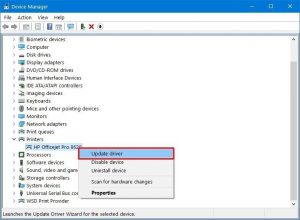
L’aggiornamento dei driver della stampante alla versione più recente e compatibile può risolvere l’errore. Proviamo.
Passaggio 1: aprire “Gestione dispositivi” in Windows 10 tramite la casella di ricerca di Windows ed espandere la categoria “Stampanti” o “Coda di stampa”
Passaggio 2: fare clic con il pulsante destro del mouse sul driver della stampante e selezionare “Aggiorna driver”. Segui le istruzioni sullo schermo per completare il processo di aggiornamento. Al termine, riavvia il computer per vedere le modifiche
Scarica o reinstalla l’aggiornamento del driver della stampante in Windows 10 [Automaticamente]
Puoi anche provare a ottenere l’aggiornamento per tutti i driver di Windows, incluso il driver della stampante, utilizzando lo strumento di aggiornamento automatico dei driver. Puoi ottenere questo strumento tramite il pulsante/link qui sotto.
Metodo 6: riavviare il servizio Spooler di stampa
Passaggio 1: premere i tasti “Windows + R” sulla tastiera, digitare “services.msc” nella finestra “Esegui” e premi il pulsante “Ok” per aprire la finestra “Servizi”
Passaggio 2: trova e fai clic con il pulsante destro del mouse sul servizio “Spooler di stampa” e seleziona l’opzione “Stop”
Passaggio 3: attendere alcuni minuti, quindi fare nuovamente clic con il pulsante destro del mouse sul servizio Print Spooler e selezionare l’opzione “Avvia/Riavvia” per riavviare il servizio
Metodo 7: aggiorna il sistema operativo Windows 10
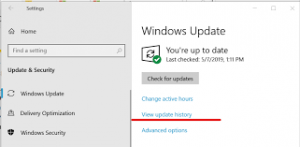
L’aggiornamento del sistema operativo Windows 10 alla versione più recente può risolvere il problema. Proviamo.
Passaggio 1: apri l’app “Impostazioni” in Windows 10 tramite la casella di ricerca di Windows e vai su “Aggiornamento e sicurezza> Windows Update” e fai clic sul pulsante “Verifica aggiornamenti”
Passaggio 2: scarica e installa tutti gli aggiornamenti disponibili nel computer e, una volta aggiornato, riavvia il computer per vedere le modifiche.
Conclusione
Spero che questo post ti abbia aiutato su Come correggere l’errore splwow64.exe durante la stampa in Windows 10 con diversi semplici passaggi/metodi. Puoi leggere e seguire le nostre istruzioni per farlo. Se il post ti ha davvero aiutato, puoi condividere il post con altri per aiutarli. È tutto. Per qualsiasi suggerimento o domanda, si prega di scrivere nella casella dei commenti qui sotto.